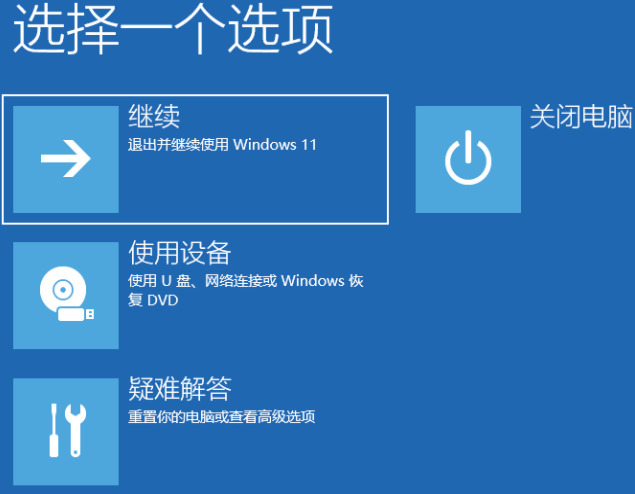win11如何进入高级设置选项?win11进入高级设置方法介绍
来源:知识教程 /
时间: 2024-12-13
当我们的电脑出现了问题,可以通过进入高级设置选项来进行恢复,而很多用户在新的系统当中,不知道怎么操作才能够成功进入,针对这个问题,有两种比较常用的操作方法可以使用,接下来今日的就来和大伙分享详细的操作步骤,有需要的用户可以按照正文的方法进行操作。
win11进入高级设置方法介绍
方法一
1、首先点开底部任务栏最左边的“开始菜单”。
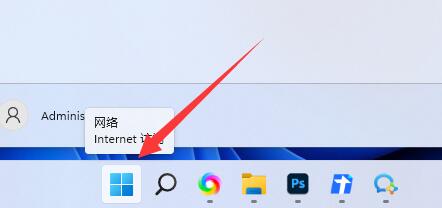
2、接着打开上方的“设置”。
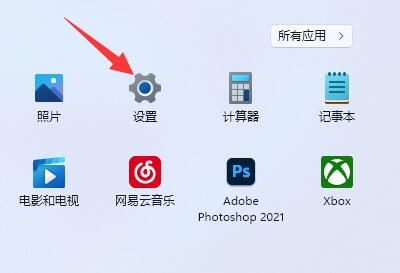
3、然后在右边最底部找到并点开“关于”。
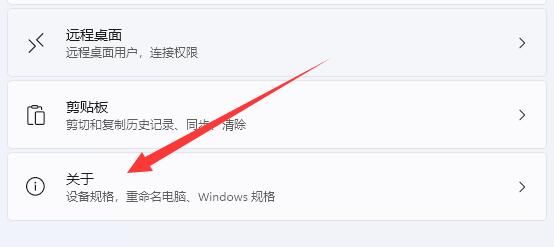
4、点开后,就能在相关链接里找到“系统高级设置”了。
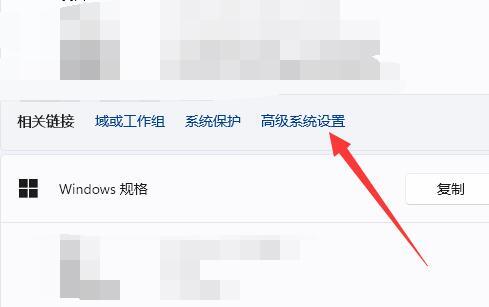
5、打开后,就能在其中修改设置。
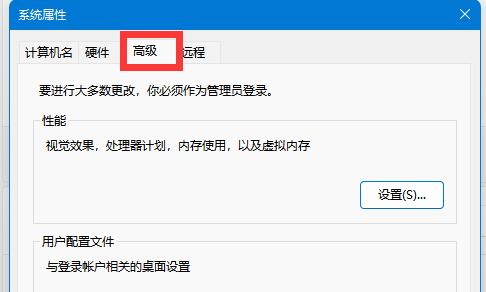
方法二
1、右击任务栏中的“开始”,在上方给出的选项菜单中选择“设置”。
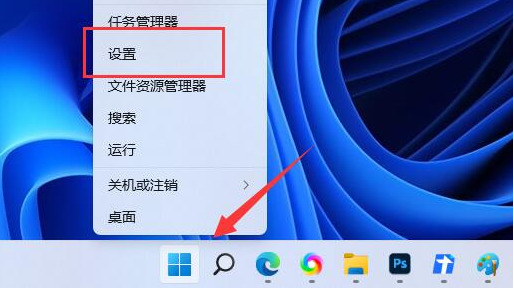
2、进入新界面后,点击“系统”,找到右侧中的“恢复”选项。
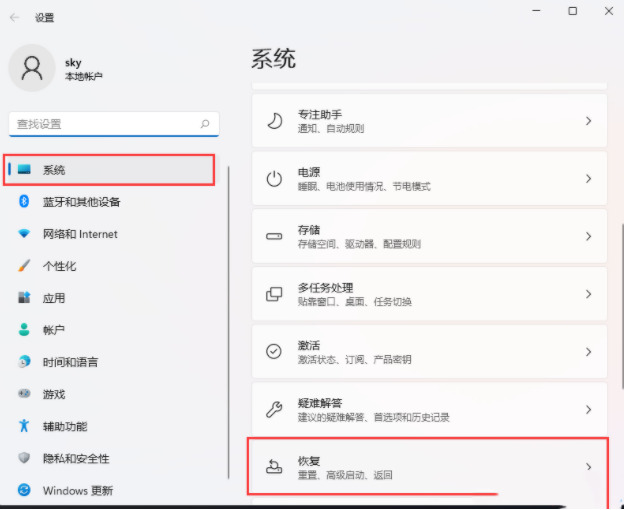
3、找到“恢复选项”下的“高级启动”,点击其右侧的“立即重新启动”按钮。
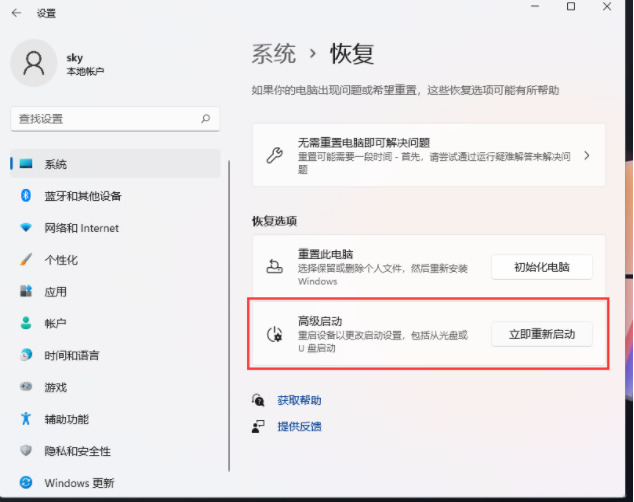
4、这时会弹出一个提示窗口,点击窗口中的“立即重启”。
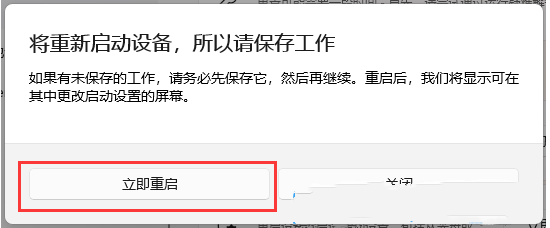
5、这样,在电脑重启后,我们就可以进入高级启动模式了。